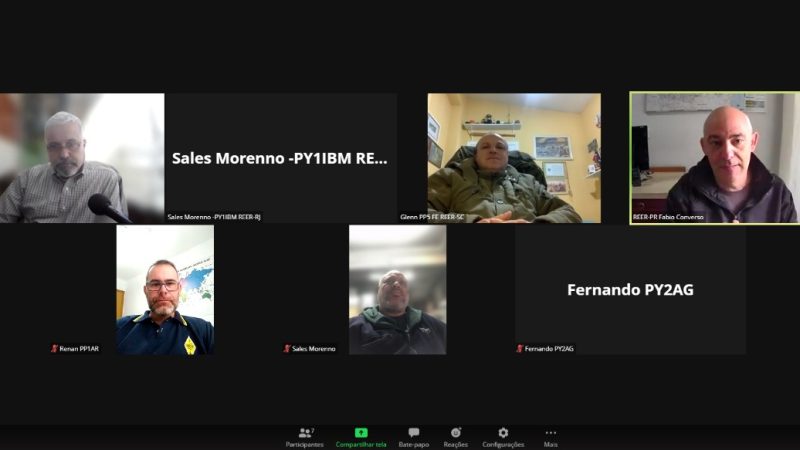REER-RJ abre Canal na rede FREE RADIO NETWORK

Informações sobre como fazer a conexão com o servidor FRN (Free Radio Network) e entrar no Canal REER-RJ
O modo mais fácil para conectar-se a rede é através do aplicativo para Android, a operação nele é mais simplificada e como ele utiliza poucos recursos do aparelho dá pra deixar funcionando em segundo plano, assim pode ficar o tempo todo conectado mudando apenas o status da sua disponibilidade na rede.
Também tem disponível uma versão para PC que possui recursos mais avançados, tendo inclusive a possibilidade de fazer um link de rádio com o sistema.
Abaixo seguem os links para baixar os aplicativos para celular e PC, se clicando no link não funcionar é só clicar em cima e segurar que ele copia, depois vai no Chrome e cola na barra de endereço.
• Link do app pra celular:
https://freeradionetwork.de/assets/files/GRNClient-release.apk
• Link do client PC:
https://freeradionetwork.de/assets/files/FRN_Client_RC.zip
Dados do servidor:
Server:
001.radiopxbrasil.com.br:10024
Default channel:
REER-RJ
• Instruções para criação da conta, conexão e operação do aplicativo Android:
1- Após baixar e instalar o app, abrir ele e clicar nos três pontinhos no canto superior direito e selecionar “Settings”, ali é só preencher os campos com as seguintes informações:
Server address: 001.radiopxbrasil.com.br:10024
Default channel: REER-RJ
Callsign: Indicativo
Name: Nome (só o primeiro)
E-mail address: E-mail para cadastro
Initial status: Status inicial, 0 para disponível, 1 para não disponível e 3 para ausente
City: Cidade – Estado (Ex: Campinas – SP)
Location: Grid Locator com 6 dígitos (Ex: GG65ca)
Nation: Nação (Brazil)
Description: Nesse campo é possível inserir um texto que irá aparecer abaixo do seu indicativo/nome na lista de usuários
Password: Informar a senha recebida no e-mail (segue procedimento para solicitação abaixo)
O restante das opções pode deixar padrão.
2- Depois de preencher todos os campos (menos a senha) é só clicar nos três pontinhos no canto superior direito para solicitar a senha em um dos servidores (o segundo link ‘alternative server’ é mais rápido), a senha irá chegar no e-mail informado.
3- Acessar o e-mail informando e na mensagem recebida é só copiar a senha para o campo “Password” no app, daí volta na primeira tela, vai nos três pontinhos de novo e clica em “Connect”, após a conexão é nessa tela é que devem aparecer os usuários ativos, para falar é só dar um clique no PTT na parte de baixo da tela, após a fala clicar nele novamente para soltar o PTT, observar o TOT de 180 segundos (3 minutos).
4- Para mudar de sala é só clicar nos três pontinhos e em “Channel” irão aparecer as salas disponíveis para QSO ,em nosso caso o Canal REER-RJ, inclusive se quiser testar a conta é só selecionar o ‘Papagaio’, ele repete o que é falado.
5- Em “Status” é possível alterar a disponibilidade da conexão em três modos:
- “Available” (Disponível), nessa opção o ícone é verde e o PTT é habilitado;
- “Not available” (Não disponível), nessa opção o ícone fica amarelo e você apenas escuta o QSO mas não tem o PTT habilitado;
- “Absent” (Ausente) o ícone aparece em branco e o áudio fica mudo.
Quem quiser mais informações é só acessar o site Free Radio Network.
Deixamos nossos agradecimentos ao PU2NTI (Walter Rogerio) e Marcone do RadioPxBrasil
Conheça o projeto do Radiopxbrasil acessando o site oficial : https://radiopxbrasil.com.br/